- File Extension GAMESTATS
- Dateiendung GAMESTATS
- Extensión De Archivo GAMESTATS
- Rozszerzenie Pliku GAMESTATS
- Estensione GAMESTATS
- GAMESTATS拡張子
- Extension De Fichier GAMESTATS
- GAMESTATS Filformat
- Filendelsen GAMESTATS
- Fil GAMESTATS
- Расширение файла GAMESTATS
- Bestandsextensie GAMESTATS
- Extensão Do Arquivo GAMESTATS
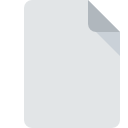
Rozszerzenie pliku GAMESTATS
Unreal Tournament 3 GamePlayEvents Stream Format
-
Category
-
Popularność5 (1 votes)
Czym jest plik GAMESTATS?
Rozszerzenie pliku GAMESTATS w zdecydowanej większości przypadków należy do plików Unreal Tournament 3 GamePlayEvents Stream Format. Format plików GAMESTATS wspierany jest przez oprogramowanie, które wykorzystywane jest na platformie Windows. Format pliku GAMESTATS, podobnie jak 1509 różnych rozszerzeń plików, umieszczony jest w kategorii Pliki gier. Najbardziej popularnym oprogramowaniem do obsługi plików GAMESTATS jest Unreal Tournament 3. Unreal Tournament 3 został stworzony przez Epic Games, Inc.. Jeśli chcesz znaleźć więcej szczegółowych informacji na temat samego oprogramowania a także plików GAMESTATS, możesz odwiedzić jego oficjalną stronę internetową.
Programy wspierające rozszerzenie pliku GAMESTATS
Listę oprogramowania obsługującego pliki GAMESTATS znajdziesz poniżej. Pliki w formacie GAMESTATS mogą być przeniesione na dowolne urządzenie i platformę systemową, jednak nie wszędzie będzie możliwość poprawnego ich otwarcia.
Updated: 07/07/2020
Jak otworzyć plik GAMESTATS?
Sytuacji, które mogą uniemożliwić otwarcie plików z rozszerzeniem GAMESTATS jest wiele. Na całe szczęście, najczęściej występujące problemy z plikami GAMESTATS można rozwiązać bez specjalistycznej wiedzy z zakresu IT, a co najważniejsze w krótkim czasie. Poniżej zamieszczamy listę czynności, po których wykonaniu Twoje problemy z plikiem GAMESTATS powinny zostać rozwiązane.
Krok 1. Zainstaluj oprogramowanie Unreal Tournament 3
 Pierwsza przyczyna, która nie pozwala na pracę z plikami GAMESTATS to po prostu brak zainstalowanego odpowiedniego oprogramowania współpracującego z GAMESTATS w Twoim systemie operacyjnym. Rozwiązanie go nie jest skomplikowane, wystarczy pobrać i zainstlować Unreal Tournament 3. Cała lista oprogramowania wspierającego pliki z rozszerzeniem GAMESTATS, podzielona według systemów operacyjnych, dostępna jest wyżej. Najbardziej bezpiecznym sposobem na pobranie instalatora Unreal Tournament 3 jest odwiedzenie strony internetowej producenta (Epic Games, Inc.) i skorzystanie z linków pobierania tam umieszczonych.
Pierwsza przyczyna, która nie pozwala na pracę z plikami GAMESTATS to po prostu brak zainstalowanego odpowiedniego oprogramowania współpracującego z GAMESTATS w Twoim systemie operacyjnym. Rozwiązanie go nie jest skomplikowane, wystarczy pobrać i zainstlować Unreal Tournament 3. Cała lista oprogramowania wspierającego pliki z rozszerzeniem GAMESTATS, podzielona według systemów operacyjnych, dostępna jest wyżej. Najbardziej bezpiecznym sposobem na pobranie instalatora Unreal Tournament 3 jest odwiedzenie strony internetowej producenta (Epic Games, Inc.) i skorzystanie z linków pobierania tam umieszczonych.
Krok 2. Zaktualizuj Unreal Tournament 3 do najnowszej wersji
 Zainstalowałeś już Unreal Tournament 3 i nadal nie możesz otworzyć pliku GAMESTATS? Sprawdź, czy posiadasz na swoim urządzeniu ostatnią dostępną wersję oprogramowania. Zdarza się, że producenci oprogramowania wprowadzają obsługę innych, nowych formatów plików w nowych wersjach aplikacjacji. To może być jedna z przyczyn sytuacji, z powodu której plik GAMESTATS nie jest obsługiwany przez oprogramowanie Unreal Tournament 3. Natomiast najnowsza wersja Unreal Tournament 3 powinna wspierać wszystkie formaty plików wykorzystywane przez wcześniejsze wersje programu.
Zainstalowałeś już Unreal Tournament 3 i nadal nie możesz otworzyć pliku GAMESTATS? Sprawdź, czy posiadasz na swoim urządzeniu ostatnią dostępną wersję oprogramowania. Zdarza się, że producenci oprogramowania wprowadzają obsługę innych, nowych formatów plików w nowych wersjach aplikacjacji. To może być jedna z przyczyn sytuacji, z powodu której plik GAMESTATS nie jest obsługiwany przez oprogramowanie Unreal Tournament 3. Natomiast najnowsza wersja Unreal Tournament 3 powinna wspierać wszystkie formaty plików wykorzystywane przez wcześniejsze wersje programu.
Krok 3. Powiąż Unreal Tournament 3 z formatem pliku GAMESTATS
Jeżeli problem nadal występuje, należy powiązać pliki GAMESTATS z Unreal Tournament 3 zainstalowanym w ostatniej dostępnej na stronie producenta wersji. Wykonanie tego zadania jest dość proste i podobne na wszystkich systemach operacyjnych.

Procedura wyboru domyślnej aplikacji na Windows
- Kliknij prawym przyciskiem myszy na ikonie pliku GAMESTATS, i wybierz z menu
- Kliknij
- Na koniec kliknij , wskaż lokalizację katalogu, w którym zainstalowany jest Unreal Tournament 3 i zaznaczając opcję Zawsze używaj wybranego programu do otwierania plików GAMESTATS potwierdź całą operację przyciskiem

Procedura wyboru domyślnej aplikacji na Mac OS
- Kliknij prawym przyciskiem myszy na pliku z rozszerzeniem GAMESTATS i wybierz pozycję
- Przejdź do części o nazwie . Jeśli nie jest otwarta, kliknij na jej tytuł, aby rozwinąć dostępne opcje
- Z listy wybierz odpowiedni program i zatwierdź przyciskiem .
- W tym momencie powinno pojawić się okno z informacją Ta zmiana zostanie zastosowana do wszystkich dokumentów z rozszerzeniem GAMESTATS. W tym miejscu przyciskiem potwierdzamy całą operację.
Krok 4. Sprawdź plik GAMESTATS pod kątem występowania różnych błędów
Jeśli po wykonaniu instrukcji z kroków 1-3 twój problem nadal występuje, musisz sprawdzić plik GAMESTATS. Mogą występować różne problemy uniemożliwiające pracę z plikiem.

1. Sprawdź, czy plik GAMESTATS nie jest zainfekowany malware lub innym szkodliwym oprogramowaniem
W sytuacji, gdy plik GAMESTATS jest zainfekowany wirusem, jego poprawne otwarcie nie jest możliwe. Zdecydowanie zalecane jest przeskanowanie pliku programem antywirusowym, a dla bezpieczeństwa przeprowadzenie skanowania całego systemu. Jeśli po skanowaniu otrzymałeś komunikat, że plik GAMESTATS jest niebezpieczny, wykonaj niezbędne czynności wyświetlone przez program, aby zneutralizować zagrożenie.
2. Sprawdź czy plik GAMESTATS jest kompletny i nie jest uszkodzony
Jeżeli plik GAMESTATS został Ci dostarczony przez inną osobę, poproś o wysłanie go raz jeszcze. Podczas kopiowania pliku mogły pojawić się błędy, które spowodowały, że nie został skopiowany w całości i jest niekompletny. To może być przyczyna problemów. Taka sama sytuacja może wystąpić, jeśli plik GAMESTATS nie został w całości pobrany z internetu. Spróbuj ponownie ściągnąć plik z oryginalnego źródła.
3. Sprawdź, czy użytkownik systemu z którego korzystasz posiada uprawnienia Administratora
Niektóre pliki wymagają posiadania najwyższych uprawnień w systemie, aby była możliwość ich otwarcia. Zaloguj się zatem na konto Administratora i sprawdź, czy pomogło to rozwiązać problem
4. Sprawdź, czy system nie jest zbyt obciążony, aby uruchomić Unreal Tournament 3
Jeżeli system nie posiada w danej chwili wystarczających zasobów aby otworzyć program do obsługi plików GAMESTATS, spróbuj zamknąć wszystkie inne aktualnie używane aplikacje i ponowić próbę jego otwarcia.
5. Sprawdź, czy posiadasz aktualną wersję systemu operacyjnego i wszystkich sterowników
Aktualne wersje oprogramowania i sterowników mogą pomóc rozwiązać problemy z Unreal Tournament 3 GamePlayEvents Stream Format, ale także wpłyną na bezpieczeństwo Twojego urządzenia i systemu operacyjnego. Być może jedna z dostępnych aktualizacji systemu operacyjnego lub zainstalowanych sterowników rozwiązuje problemy z plikami GAMESTATS, które występowały w jednej z poprzednich wersji oprogramowania.
Chcesz pomóc?
Jeżeli posiadasz dodatkowe informacje na temat rozszerzenia pliku GAMESTATS będziemy wdzięczni, jeżeli podzielisz się nimi z użytkownikami naszego serwisu. Skorzystaj z formularza znajdującego się tutaj i prześlij nam swoje informacje dotyczące pliku GAMESTATS.

 Windows
Windows 
